怎样在EXCEL中添加页眉/页脚?
Posted
tags:
篇首语:本文由小常识网(cha138.com)小编为大家整理,主要介绍了怎样在EXCEL中添加页眉/页脚?相关的知识,希望对你有一定的参考价值。
在EXCEL中添加页眉/页脚,可在插入中使用“页眉页脚”。
方法步骤如下:
1、打开需要操作的EXCEL表格,点击工具栏的“插入”。
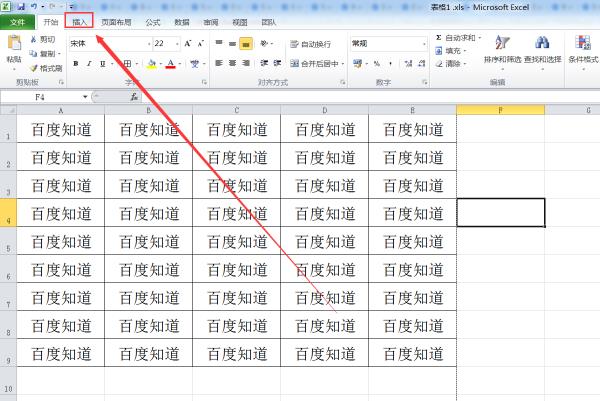
2、找到“文本”,点击“页眉和页脚”。

3、在页眉未知输入需要显示的页眉内容。
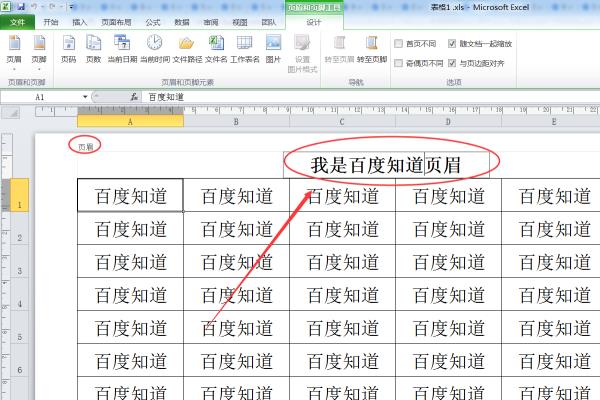
4、翻到页脚地方,点击页脚编辑框。

5、输入页脚内容即可。
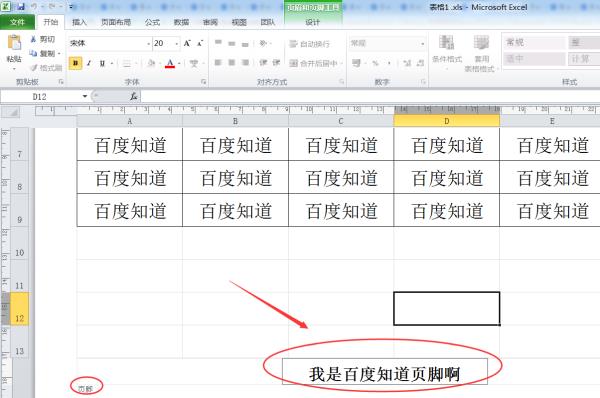
6、返回EXCEL表格,发现页眉页脚添加成功。

在excel工作表中怎样插入页眉页脚?
2
在工作表上方,点开“视图”选项卡。再点“页面布局”;
在excel工作表中怎样插入页眉页脚?
3
点“页面布局”后;
工作表即变了一个样,如下图所示,看到有“单击可添加页眉”,
在excel工作表中怎样插入页眉页脚?
4
点击“单击可添加页眉”,即显出一个编辑框,光标在框内, 可以输入文字。比如“百度经验”。
在excel工作表中怎样插入页眉页脚?
在excel工作表中怎样插入页眉页脚?
5
输入页眉文字有三个编辑框,左、中、右,比如,想把页眉文字放在左边的就点下左边,输入文字即可。
在excel工作表中怎样插入页眉页脚?
6
想要更改页眉文字的字体、大小、颜色等等的可以把文字选中,文字上方即显出工具框,点选工具设置即可。
在excel工作表中怎样插入页眉页脚?
7
页眉设置好后,拉动滚动条往下滚动,到达设置页脚这里。
在excel工作表中怎样插入页眉页脚?
8
单击,在显示的编辑框内输入页脚文字。同页眉一样,可以把文字设置在左、中、右的位置。 参考技术B 1、打开Word 2016 -- 点击菜单栏的“页面布局”选项卡 -- 在“页面设置”组中点击右下角的“页面设置”图标。
2、弹出“页面设置”对话框 --切换到“页眉和页脚”选项卡 -- 点击“自定义页眉”按钮。
3、弹出“页眉”对话框 -- 在“中部”下方的文本框中输入页眉信息 -- 点击“确定”按钮。
若要设置页眉的文本格式 -- 选中输入的页眉信息 -- 点击“格式文本”按钮 -- 弹出“字体”对话框 -- 可根据需要设置“字体、字形、大小、颜色”等 -- 点击“确定”按钮 -- 再点击“确定”按钮。
4、回到“页面设置”对话框 -- 点击“自定义页脚”按钮。
5、弹出“页脚”对话框 -- 在“中部”下方的文本框中点击“插入页码”按钮 -- 点击“确定”按钮。
若要设置页脚的文本格式 -- 选中插入的页码信息 -- 点击“格式文本”按钮 -- 弹出“字体”对话框 -- 可根据需要设置“字体、字形、大小、颜色”等 -- 点击“确定”按钮 -- 再点击“确定”按钮。
6、插入“页眉和页脚”之后 -- 在“页面设置”对话框中可以看到插入的页眉页脚信息 -- 点击“打印预览”按钮。
7、在“打印预览”中可以看到页眉页脚已经设置好了。 参考技术C
把视图切换到页面布局视图模式就可以很方便的添加页眉和页脚了

如何在Excel中添加页眉页脚?
打开一个Excel表格,输入任意内容,依次点击“office图标”、“打印”、“打印预览”】。待新窗口弹出后,选取“页面设置”,最后,选择将页码设置到页眉或页脚,再按下“确定”按钮即可。

给页面添加页码是word的强项,但是在EXCEL里面添加页码可能用到的人就比较少了,很多人会感觉有点犯难。
EXCEL里面添加页码的功能比较隐蔽,我们需要将工具栏切换到“页面布局”,然后点一下页面设置右边的小箭头,在弹出的对话框里选择“页眉/页脚”,最后我们只需要再“页脚”一栏添加上页码就可以了。
注意我们添加了页码之后在工作簿中是看不到的,想要看页码需要进打印预览里面看,我们按下CTRL+P打开打印预览就可以看到设置的页码了。
参考技术A单击菜单栏的页面设置
下拉箭头
页面设置
页眉页脚
各种设置,按你的需要设定。
打印预览,查看结果,如果不对,或不满意,回来再修改设定。
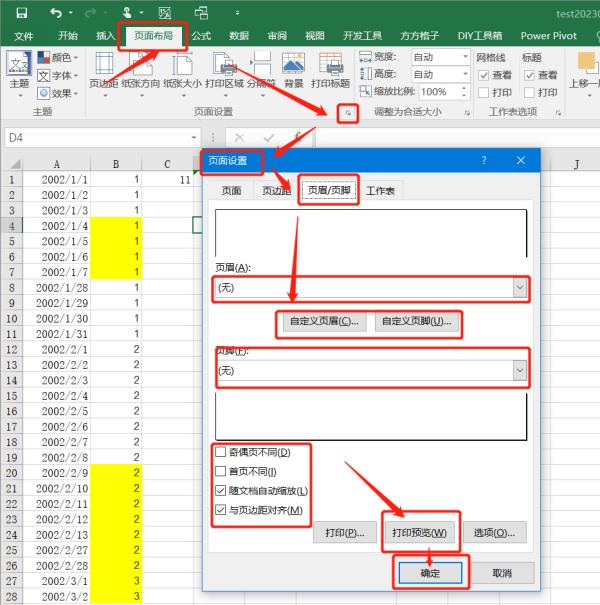
以上是关于怎样在EXCEL中添加页眉/页脚?的主要内容,如果未能解决你的问题,请参考以下文章